Windows DVD Maker er et gratis DVD authoring program som ble inkludert i noen utgaver av Windows Vista og Windows 7. Siden Windows 8 har Microsoft introdusert en innfødt DVD-brennerfunksjonalitet i operativsystemet og avsluttet programmet. Det er imidlertid mange som fortsatt bruker Windows 7 / Vista, og ser etter introduksjonen og veiledningen av Windows DVD Maker.
I dette innlegget skal vi fortelle deg alt du bør vite om programmet, som hva det kan gjøre og hvordan du bruker det. Hvis du har oppgradert datamaskinen til Windows 10 / 8 og tror at den innfødte DVD-brenningsfunksjonen er for enkel, kan du lære topp 5 beste alternativer til Windows DVD Maker også.

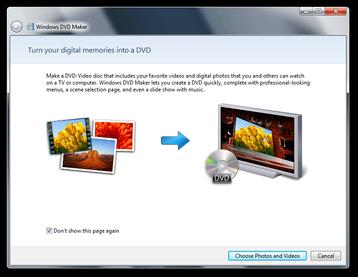
Som nevnt tidligere, er Windows DVD Maker et program som hjelper deg med å lage personlige DVDer med videoklipp, lyd og bilder på Windows Vista / 7. De viktigste funksjonene er:
Anbefaling
PROS
CONS
1. Gå til Start -> alle programmer og åpen Windows DVD Maker.
2. Klikk på Velg bilder og videoer knappen for å utløse Legg til elementer dialogen. Og deretter importere bildene og videoene til biblioteket.
Tips: Bildene som legges til i programmet, blir lagret i en mappe som heter Slide show. Her kan du legge til, fjerne eller omorganisere bildene.
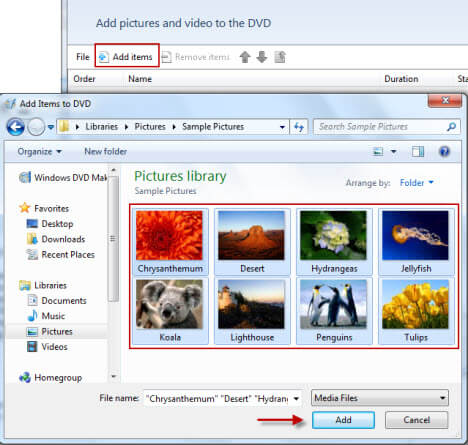
3. Velg DVD-stasjonen fra rullegardinmenyen til DVD-brenner i øverste høyre hjørne.
4. Slipp et navn i DVD-tittel feltet nederst og treffer alternativer lenke for å åpne DVD-alternativer dialogen. Still inn startpunkt, DVD-aspektforhold og andre alternativer, og klikk deretter OK for å bekrefte det.
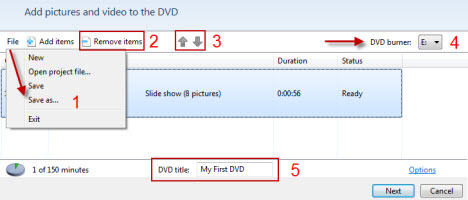
5. Det neste vinduet viser deg noen DVD-menystiler og lar deg endre bakgrunnen og andre elementer.
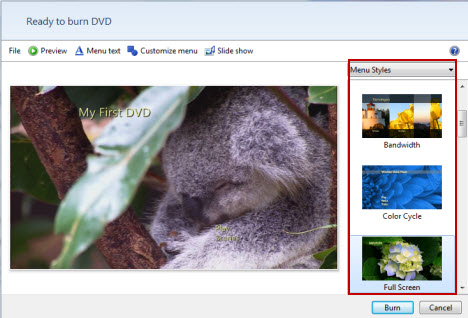
6. Sett inn en tom DVD i datamaskinen, og programmet vil spørre deg om du vil lage en ny kopi av denne DVDen. Klikk på Lukke knapp hvis ikke.
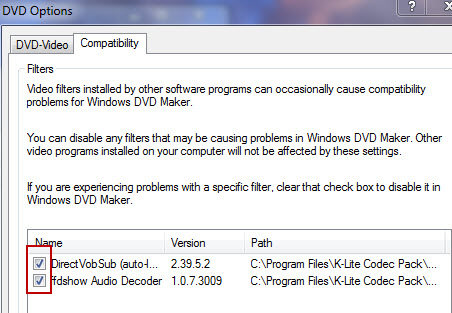
For Windows 10 / 8 og Mac-brukere er det noen av de beste alternativene til Windows DVD Maker.
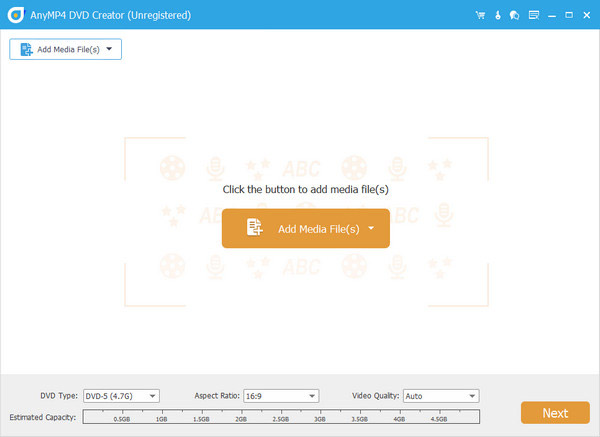
Fordeler:
AnyMP4 DVD Creator tilbyr to versjoner, en for Windows 10/8.1/8/7 og den andre for Mac OS X/11/12. Den støtter nesten alle multimedieformater, som MP4, MP3, AVI, MKV, FLV osv. Du kan bruke omfattende videoredigeringsverktøy for å beskjære, klippe, rotere videoer og lage spesialeffekter. Dessuten inneholder den tonnevis av DVD-menymaler og oppdateringer ofte. Når du brenner DVDer, kan du forbedre videokvaliteten ved hjelp av avansert teknologi.
Ulemper:
Siden alternativet til Windows DVD Maker er et profesjonelt program, må du kjøpe det etter den gratis prøveversjonen. Hvis du skal lage en HD DVD, kan AnyMP4 DVD Creator ta en stund å fullføre brenneprosessen.
Sikker nedlasting
Sikker nedlasting
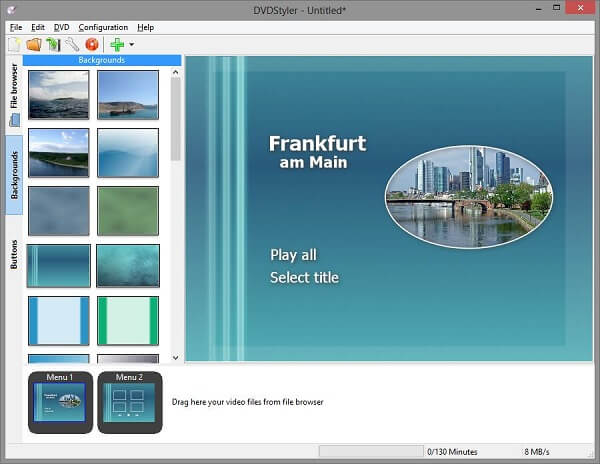
Fordeler:
DVD Styler er også et alternativ til Windows DVD Maker og er kompatibel med Windows, Mac og Linux. Den støtter ofte brukte video-, lyd- og fotoformater. DVD-produsenten er åpen kildekode og helt gratis å laste ned og bruke uten virus. Med den kan du lage og brenne film-DVDer med interaktive menyer. Dessuten er det enkelt å legge til flere lydspor og undertekster til DVD-videoer.
Ulemper:
Det tar mer tid å lage en DVD enn Windows DVD Maker. Menymalene er begrenset og det lar deg ikke endre mange elementer. Dessuten kan du ikke redigere videoer eller lydspor i programmet.
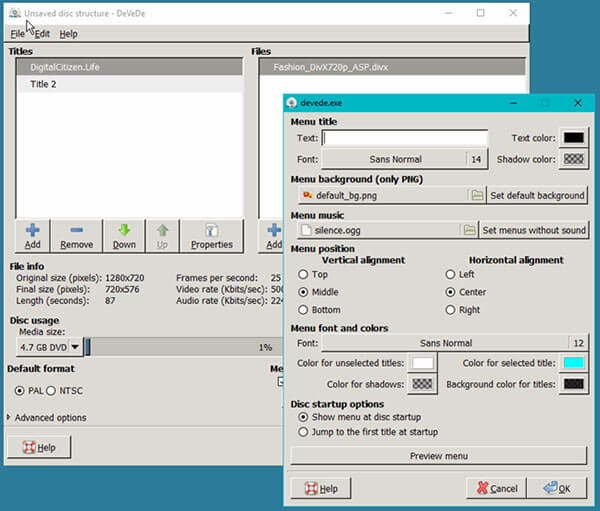
Fordeler:
DeVeDe er en åpen kildekode-programvare for å lage DVDer for gratis brenning av innhold på DVDer. Den kan produsere bildefiler fra digitale videoer. Den er kompatibel med et stort antall lyd- og videoformater, for eksempel AVI, MP4 og mer. Før du brenner DVDen, kan du legge til undertekster og lage en egendefinert meny for å lage en pro-stil DVD på Windows 10.
Ulemper:
Den gratis DVD-produsenten for Windows 10 inneholder ingen videoredigeringsverktøy. Og grensesnittet ser veldig enkelt og utdatert ut.
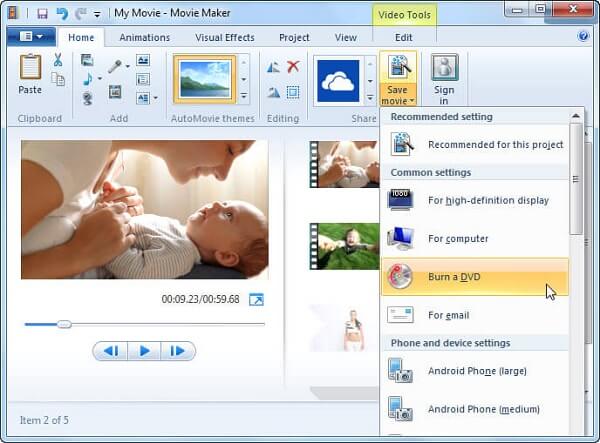
Fordeler:
Windows Movie Maker er gratis og tilgjengelig på Windows 8/7/XP/Vista. Den tilbyr et bredt utvalg av videoredigeringsverktøy og filtre gratis. Med den kan du redigere videoer på storyboardet eller tidslinjen før du brenner den. Dessuten kan funksjonene utvides med forskjellige tredjeparts plugins og tillegg. Før du brenner DVDer, kan du se DVD-videoer med den innebygde mediespilleren.
Ulemper:
Den kan ikke brenne DVDer på Windows 10 eller Mac OS X. Dessuten er videoredigeringsverktøyene for enkle til å lage profesjonelle DVDer. Selv om mange plugins er gitt, er de fleste av dem betalt og må kjøpes.
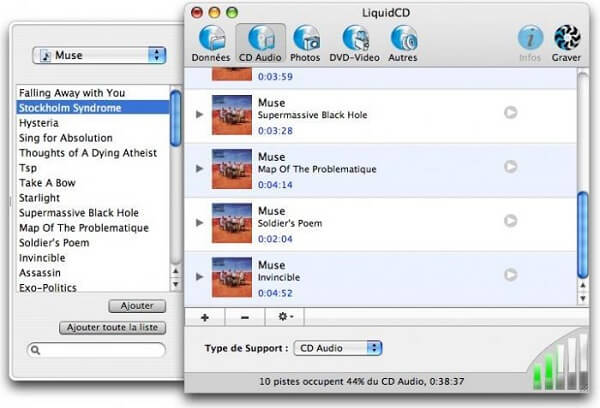
Fordeler:
LiquidCD lar deg brenne tilpassede hybridplater eller cue/bin-filer på Mac OS X 10.5.8 og nyere. Du kan importere ulike mediefiler, inkludert ISO-bilder. Når du brenner innhold til DVDer, er den audiovisuelle kvaliteten godt bevart. For nybegynnere er det enkelt å navigere, og det støtter DVD-brenning med ett klikk.
Ulemper:
Denne gratis DVD-produsenten for Mac er for enkel og mangler noen avanserte funksjoner. Dessuten er det ikke praktisk siden du ikke kan forhåndsvise eller redigere videoer i programmet. Noen brukere har også sagt at det er feil relatert til verifisering av brenning og mer.
Hvor kan jeg laste ned Windows DVD Maker?
Microsoft har sluttet å støtte for dette programmet, slik at du ikke finner det på den offisielle nettsiden. Heldigvis er det noen nettsteder som tilbyr nedlastingen. Husk at du alltid skal få programvare fra anerkjente kilder.
Kan jeg brenne Blu-ray med Windows DVD Maker?
Windows 7 støtter ikke Blu-ray nativt, så WDM kan ikke håndtere Blu-ray-plater.
Jeg kan ikke sette en menybakgrunn i den egendefinerte delen av DVD Maker, hvordan fikser jeg det?
Hvis Windows DVD Maker ikke fungerer riktig, er det sannsynligvis at dette skyldes et inkompatibelt filter. Gå til kategorien Kompatibilitet i dialogboksen DVD-alternativer og sjekk om du har aktive videofilter som kan forstyrre brenningsprosessen.
Støtter Windows DVD Maker MP4?
Nei. Windows DVD Maker støtter ikke MP4. Men du kan laste ned en kodekpakke eller prøve en annen DVD-produsent som AnyMP4 DVD Creator.
Er Windows DVD Maker gratis?
Ja. Det er en gratis DVD-produsent for Windows Vista og Windows 7. Men den er ikke tilgjengelig på Windows 8 eller nyere.
Du kan lese våre introduksjoner og vurderinger nøye og oppdage det mest passende verktøyet for maskinen din. Hvis du har møtt andre problemer når du lager DVDer, er du velkommen til å legge igjen meldingene dine under dette innlegget.